Windows10專業版下載安裝辦法
發布時間:2021-12-16 文章來源:xp下載站 瀏覽:
|
系統軟件是指控制和協調計算機及外部設備,支持應用軟件開發和運行的系統,是無需用戶干預的各種程序的集合,主要功能是調度,監控和維護計算機系統;負責管理計算機系統中各種獨立的硬件,使得它們可以協調工作。系統軟件使得計算機使用者和其他軟件將計算機當作一個整體而不需要顧及到底層每個硬件是如何工作的。 今天小編研究了一下win10專業版下載安裝方法,因為現在很多朋友都想要進行win10專業版安裝,可是卻不知道方法。這就需要小編親自出馬了,下面小編就給大家帶來自己研究出來的win10專業版下載安裝方法了,爭取教大家學會win10專業版安裝。 首先我們到msdn下載win10正式版的鏡像,再下載u大師。 下載完成之后,我們就可以開始重裝系統教程了,將win10放在u盤或者我們自己的電腦上(地方可以隨意放,但是在pe底下我們要確定自己能找到,一般建議放在根目錄)。 下載完成之后,我們進入啟動盤。 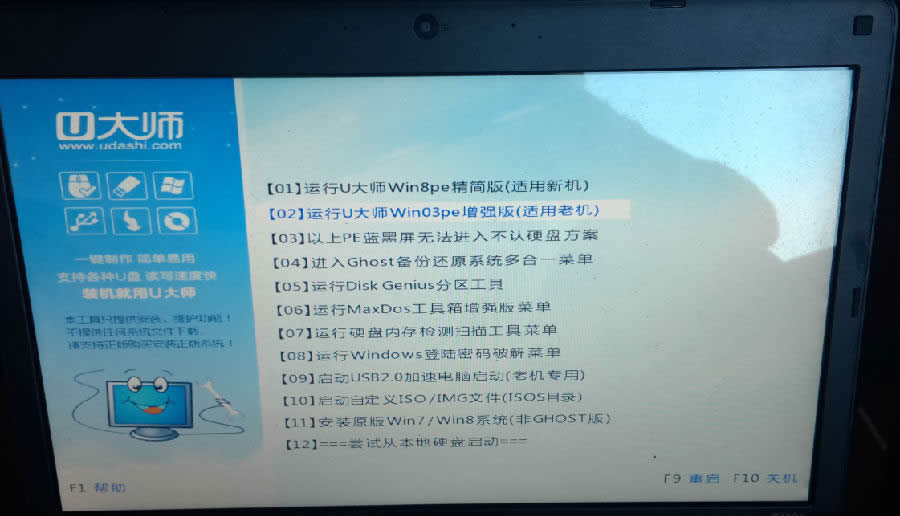 win10專業版下載安裝方法圖1 進入啟動盤之后,選擇win8pe,打開快速安裝工具。 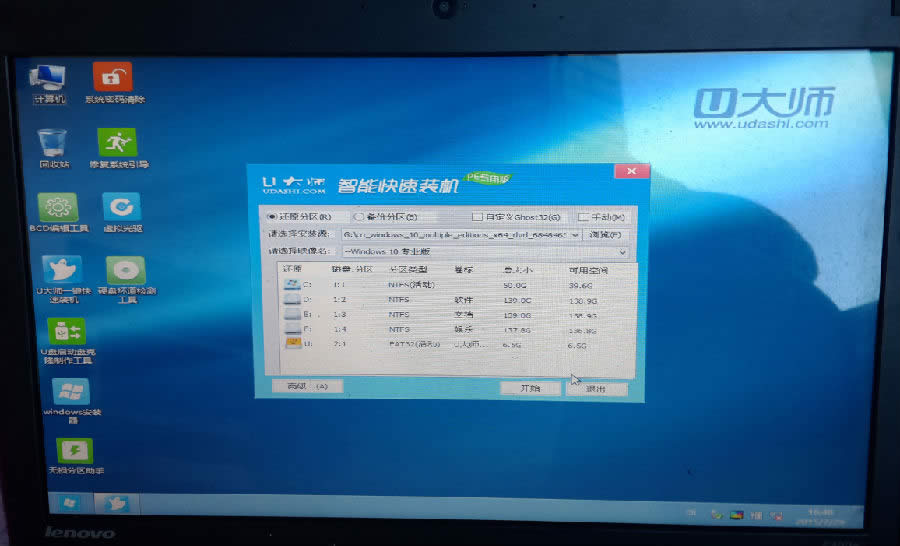 win10專業版下載安裝方法圖2 點擊瀏覽找到我們下載好的win10系統,點擊選擇鏡像名字選擇我們要安裝的版本,本文以專業版為例。 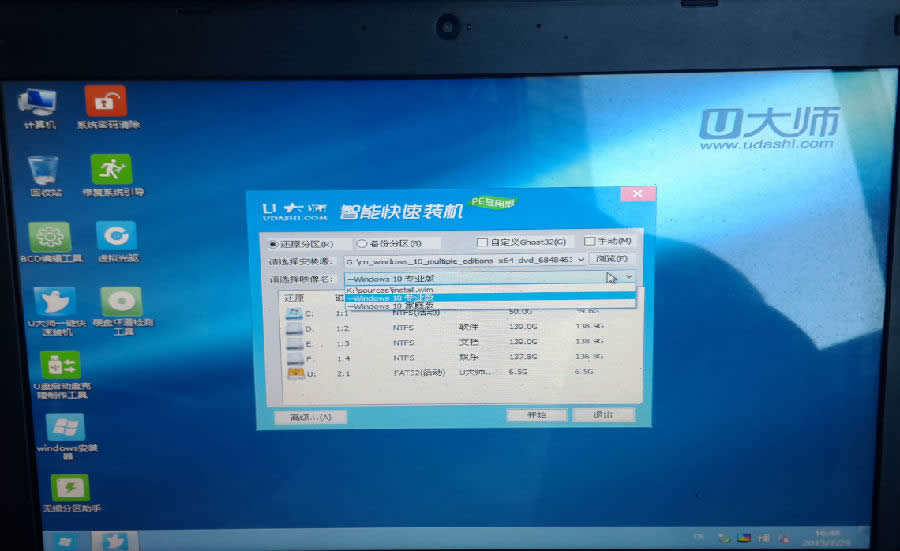 win10專業版下載安裝方法圖3 選擇完成之后,我們選擇開始。 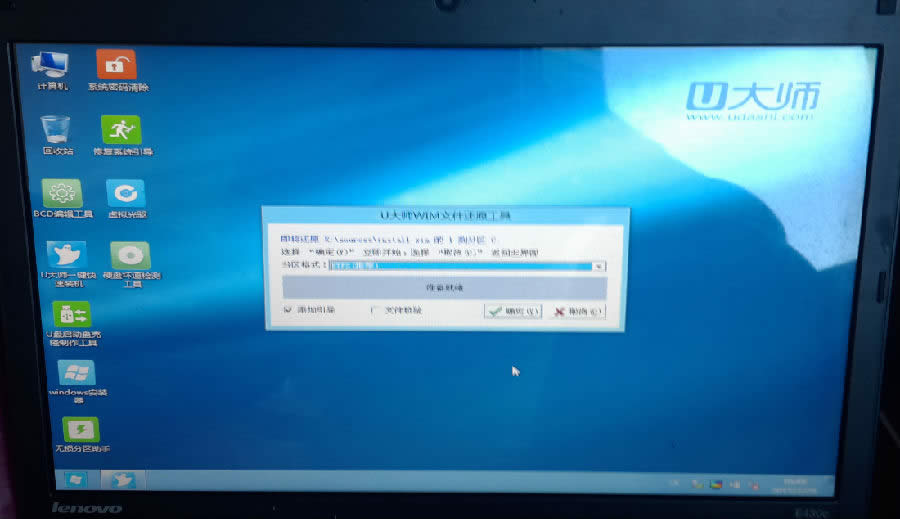 win10專業版下載安裝方法圖4 點擊開始之后會有一個漫長的讀條過程,耐心的等待讀條完成。 提示重啟之后,我們重啟拔掉u盤,進入win10安裝界面, Win10安裝界面看起來跟win8差別不大,也是提示稍等,這個過程大約需要5-10分鐘左右。 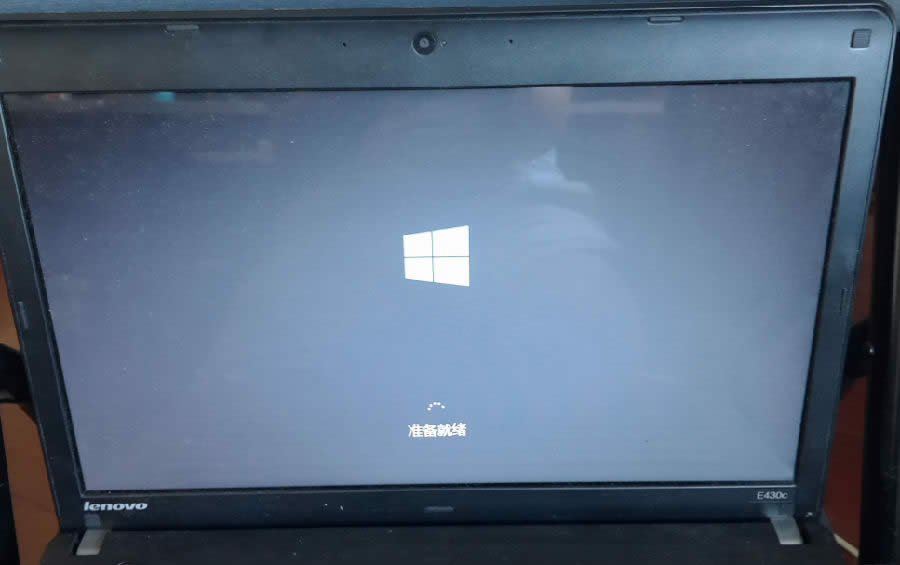 win10專業版下載安裝方法圖5 準備完成之后,我們需要選擇自己所用的語言以及一些輸入法時區上的設置,這里我們默認設置就好。 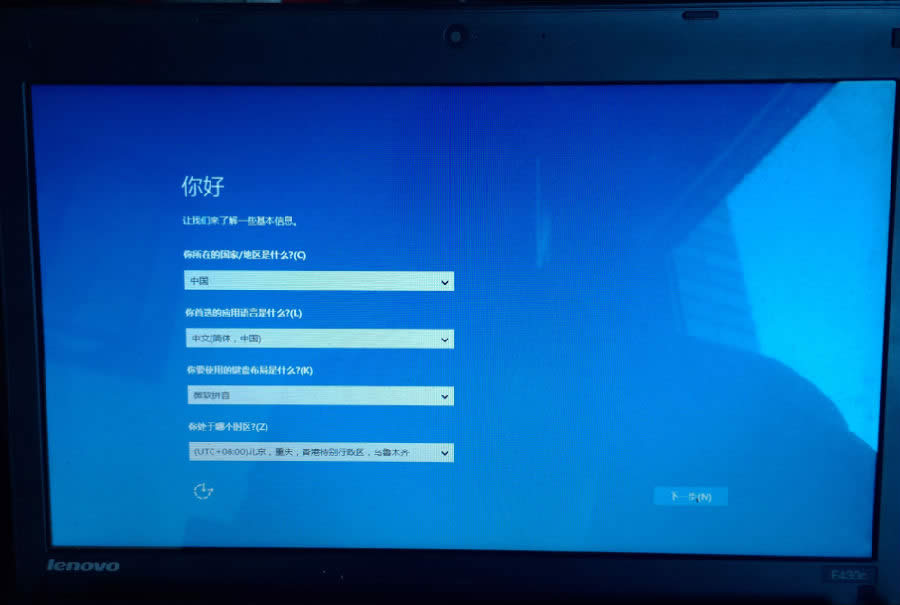 win10專業版下載安裝方法圖6 完成之后會要我們輸入秘鑰,這一步我們直接跳過,因為沒有秘鑰。 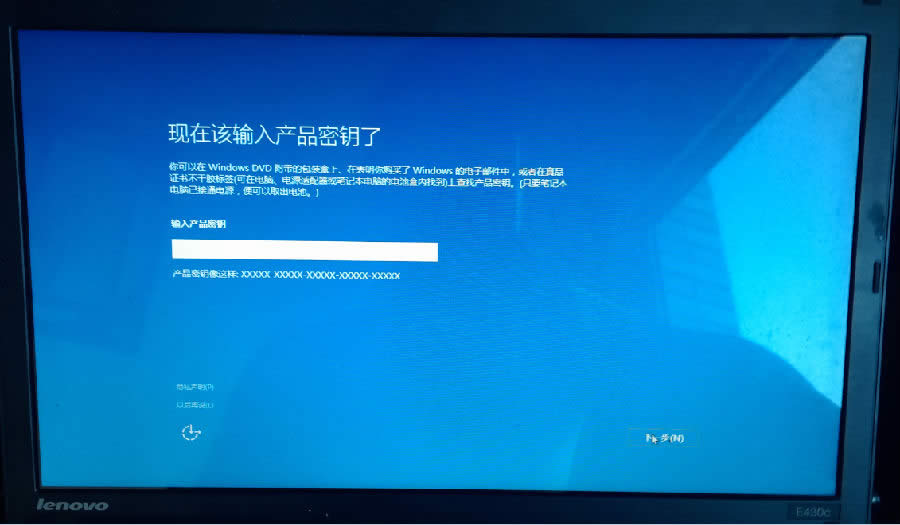 win10專業版下載安裝方法圖7 之后會有一系列的設置,為了方便,我這里就直接使用快速設置了,各位網友如果有什么特別要設置的也可以手動一步步設置。 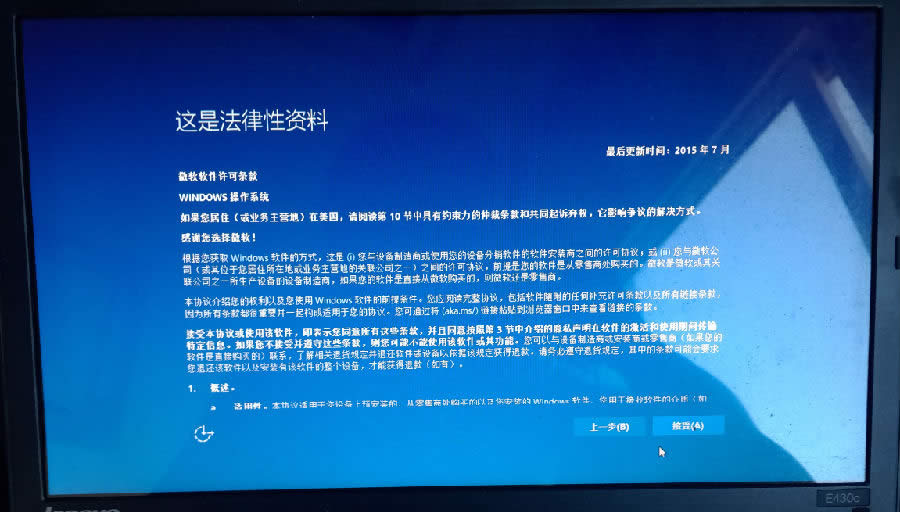 win10專業版下載安裝方法圖8  win10專業版下載安裝方法圖9 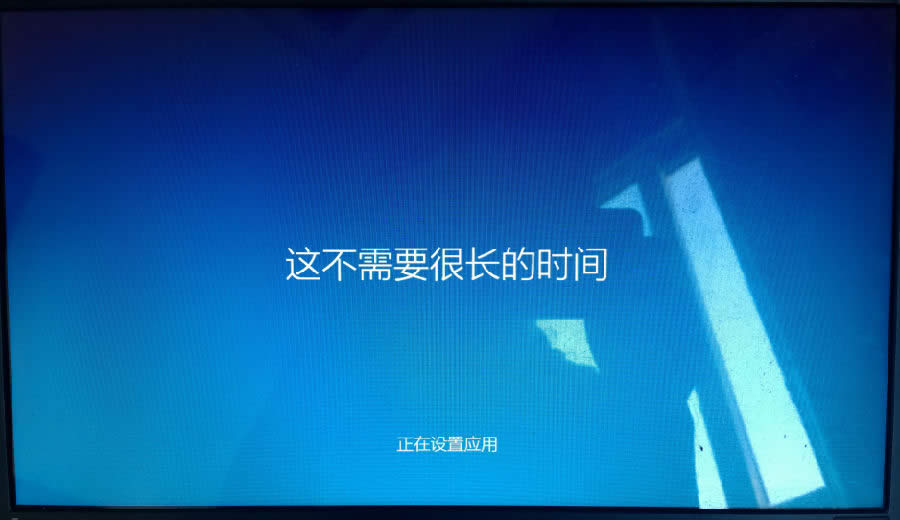 win10專業版下載安裝方法圖10 等到一切完成之后,我們就可以很順利的進入win10界面。 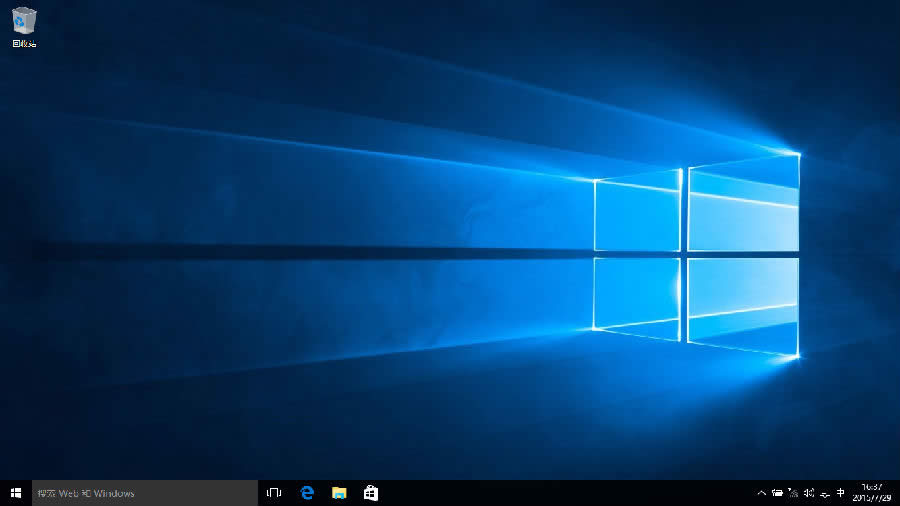 win10專業版下載安裝方法圖11 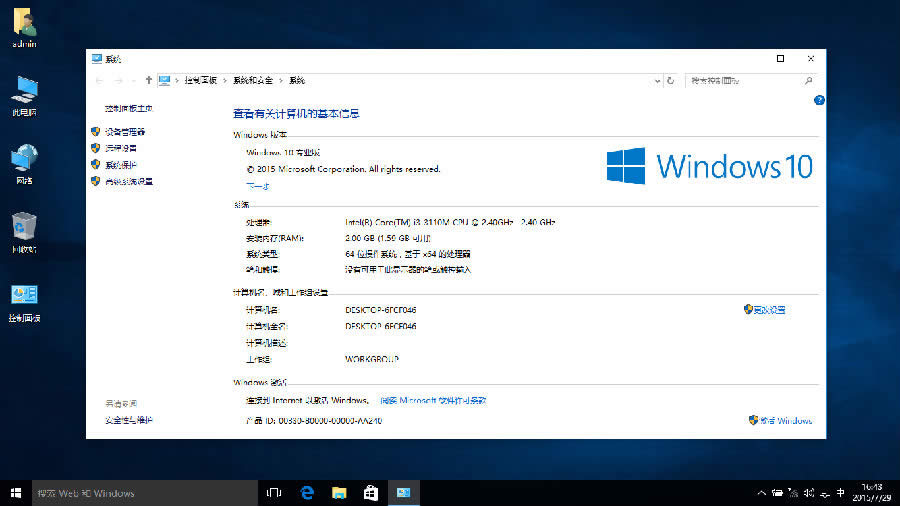 win10專業版下載安裝方法圖12 上述就是win10專業版下載安裝方法了,小編現在已經在用win10專業版安裝系統了哦,說實話win10就是跟其他系統不一樣,用起來感覺整個人的逼格都上升了!當然上面的方法有點麻煩,大家想要省時省力又安全的方法,不妨去看看小魚一鍵重裝大師。 系統軟件一般是在計算機系統購買時隨機攜帶的,也可以根據需要另行安裝。 |

